Sådan fjernes en e-mail fra Mail-appen på en iPhone
Forfatter:
Randy Alexander
Oprettelsesdato:
26 April 2021
Opdateringsdato:
5 Kan 2024
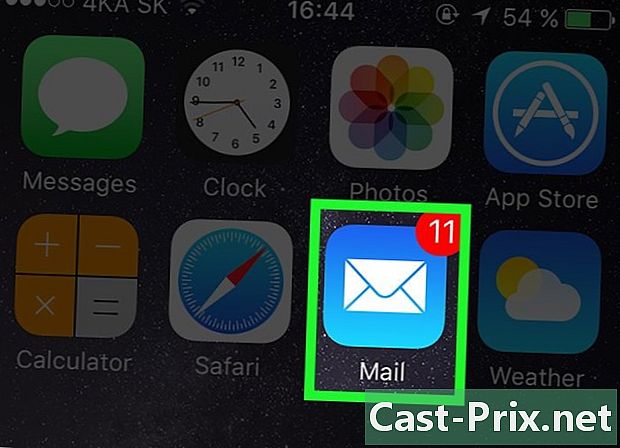
Indhold
- etaper
- Metode 1 Slet individuelle s
- Metode 2 Slet flere mails på én gang
- Metode 3 Slet mails permanent
- Metode 4 Slet en e-mail-konto
Du kan slette dine mails i Mail-applikationen på din iPhone i et par enkle trin.
etaper
Metode 1 Slet individuelle s
-
Åbn Mail-applikationen. Dette er den blå farveapplikation, der er repræsenteret af et forseglet hvidt konvolutikon. -
Vælg en e-mail. Find den e-mail, du vil slette.- Hvis den e-mail, du vil slette, er i en anden mappe eller indbakke, skal du trykke på linket Tilbage (<) i øverste venstre hjørne af skærmen, og vælg den relevante mappe.
-
Stryg fra højre til venstre. Brug en finger til at scanne højre side af mailen til venstre, indtil en række knapper vises. -
Tryk på papirkurven. Dette er den røde knap i højre side af skærmen. E-mailen fjernes fra indbakken og flyttes til mappen kurv.
Metode 2 Slet flere mails på én gang
-
Åbn Mail-applikationen. Dette er den blå farveapplikation repræsenteret af et forseglet hvidt konvolutikon.- Hvis de e-mails, du vil slette, er i en anden mappe eller indbakke, skal du klikke på linket Tilbage (<) i øverste venstre hjørne af skærmen, og vælg den relevante mappe.
-
Tryk på Rediger. Denne indstilling er placeret i øverste højre hjørne af skærmen. -
Vælg de mails, du vil slette. For at gøre dette skal du vælge cirklen til venstre for hver, du vil slette.- Tryk på for at vælge alle mails i mappen Marker alle i nederste venstre hjørne.
-
Tryk på papirkurven. Denne knap er i nederste højre hjørne af skærmen. Alle de mails, du har valgt, flyttes til mappen kurv.
Metode 3 Slet mails permanent
-
Åbn Mail-applikationen. Dette er den blå farveapplikation repræsenteret af et forseglet hvidt konvolutikon. -
Tryk på linket Tilbage (<). Dette link er i øverste venstre hjørne af skærmen. Du får adgang til siden Modtagelsesbokse. -
Tryk på papirkurven. Dette er det andet afsnit i menuen Modtagelsesbokse. -
Tryk på Rediger. Denne knap er i øverste højre hjørne af skærmen. -
Vælg de mails, du vil slette. For at gøre dette skal du vælge cirklen til venstre for hver, du vil slette.- Hvis du vil slette alle mails permanent fra mappen, skal du trykke på Slet alt i nederste højre hjørne, før du vælger de enkelte s.
-
Tryk på Slet. Denne knap er i nederste højre hjørne. Alle de mails, du har valgt, vil blive slettet permanent fra din iPhone.
Metode 4 Slet en e-mail-konto
-
Åbn indstillingerne. Dette er applikationen, der er repræsenteret af et gråt gearikon (⚙️) på startskærmen. -
Rul til, og vælg Mail. Denne knap er placeret i menusektionen med andre Apple-applikationer, f.eks kontakter og Noter. -
Tryk på Konti. Denne knap er øverst i menuen. -
Vælg en e-mail-konto. Vælg den konto, du vil fjerne fra telefonen. -
Tryk på Slet en konto. Denne indstilling er i bunden af menuen. -
Tryk på Fjern fra min iPhone. Dette vil slette kontoen og alle de e-mails, den indeholder, samt alle andre kontodata på iPhone.

